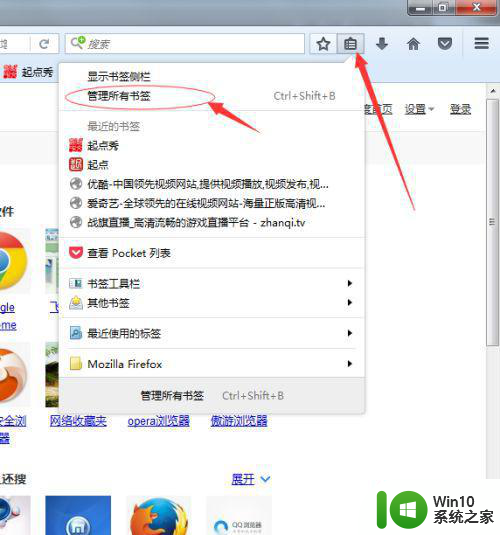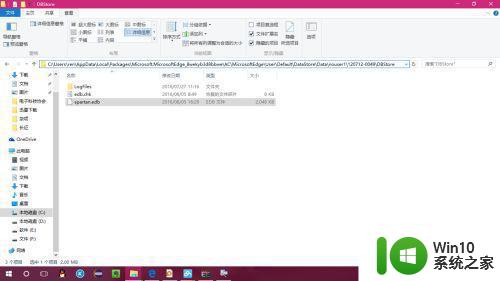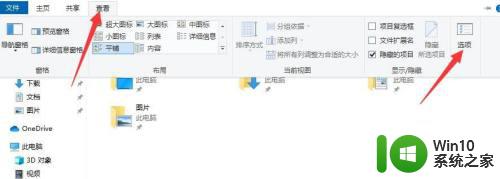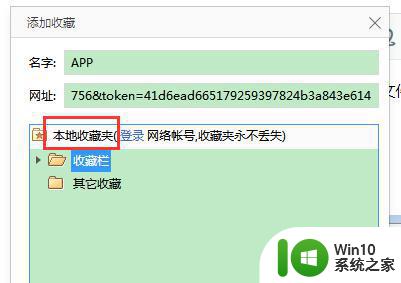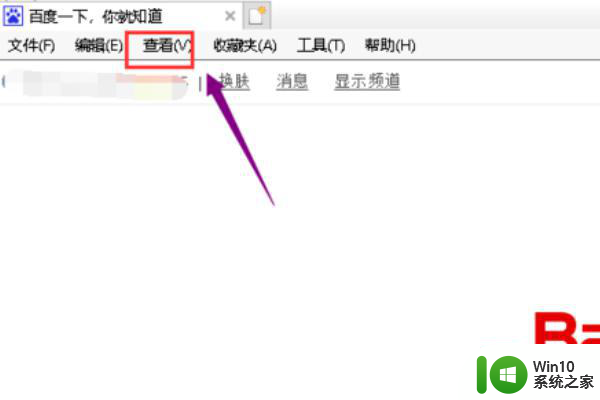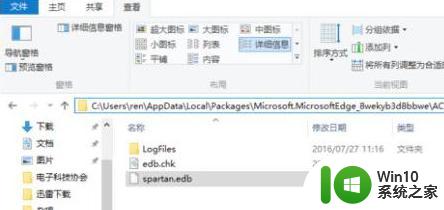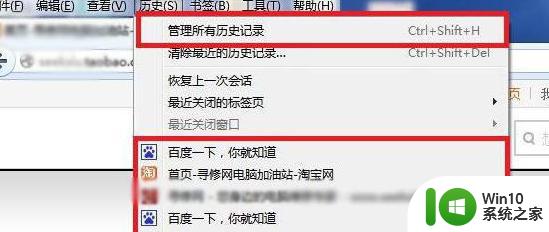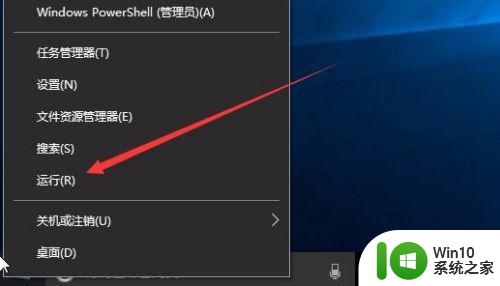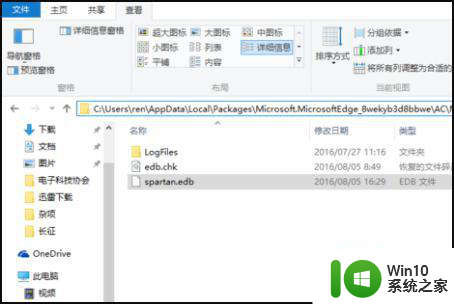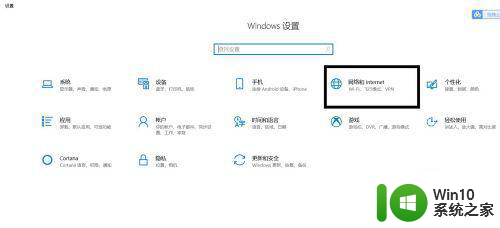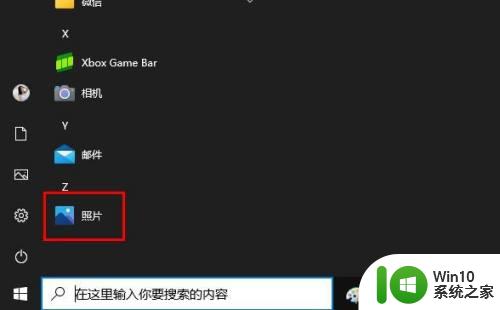火狐win10收藏夹存储位置在哪里打开 火狐浏览器Win10收藏夹存储路径
在使用火狐浏览器的过程中,我们经常会收藏一些重要的网页链接以便日后查看,有时候我们可能会想要备份或导出这些收藏夹,但却不知道它们存储的具体位置在哪里。特别是在Windows 10系统上,火狐浏览器的收藏夹存储路径更是让人困惑。究竟火狐浏览器Win10收藏夹的存储位置在哪里呢?接下来我们就来揭开这个谜团。
具体方法:
1、打开火狐浏览器,如图点击管理所有书签,进入书签管理;
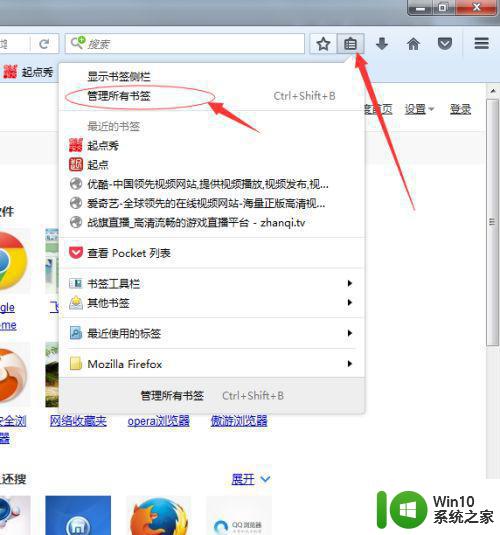
2、从其他地方导入书签,另一个浏览器或者本地HTML文件中,也可以备份和导出;
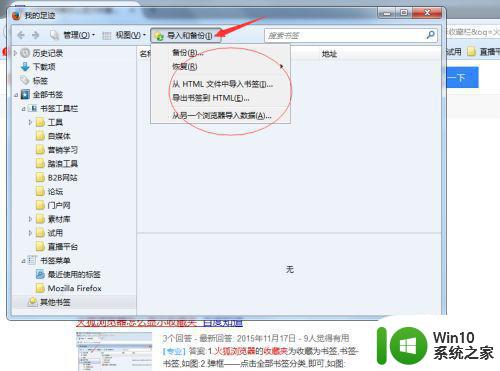
3、怎么让书签栏显示出来,初安装的浏览器是默认不显示书签栏的;
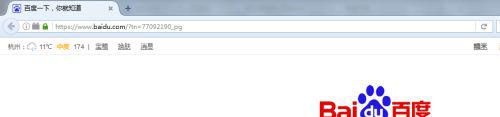
4在浏览器顶部右键,点击书签工具栏,在书签工具栏左边打钩;
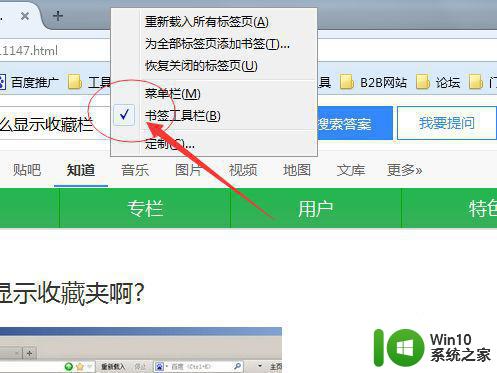
5、将导入的书签显示在书签栏处,左键按住不放,到书签栏你想要的那个位置在放开;
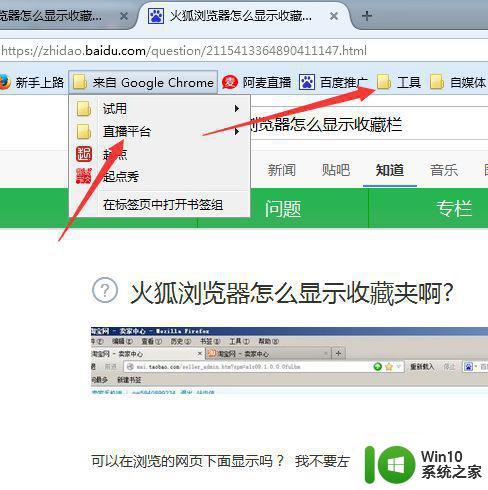
6、最后为了美观,把那空了的导入的收藏夹删除了。这样你的火狐浏览器就回到你想要的状态了。
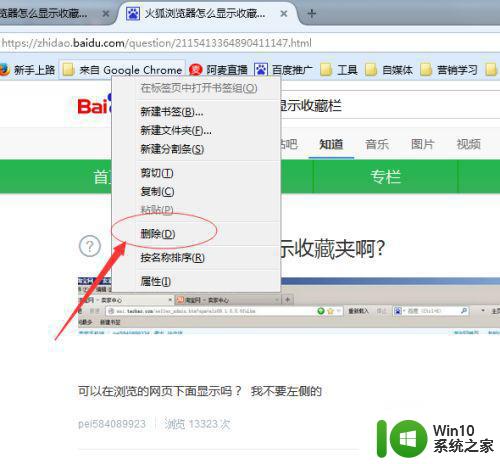
以上就是火狐win10收藏夹存储位置在哪里打开的全部内容,如果有遇到这种情况,那么你就可以根据小编的操作来进行解决,非常的简单快速,一步到位。